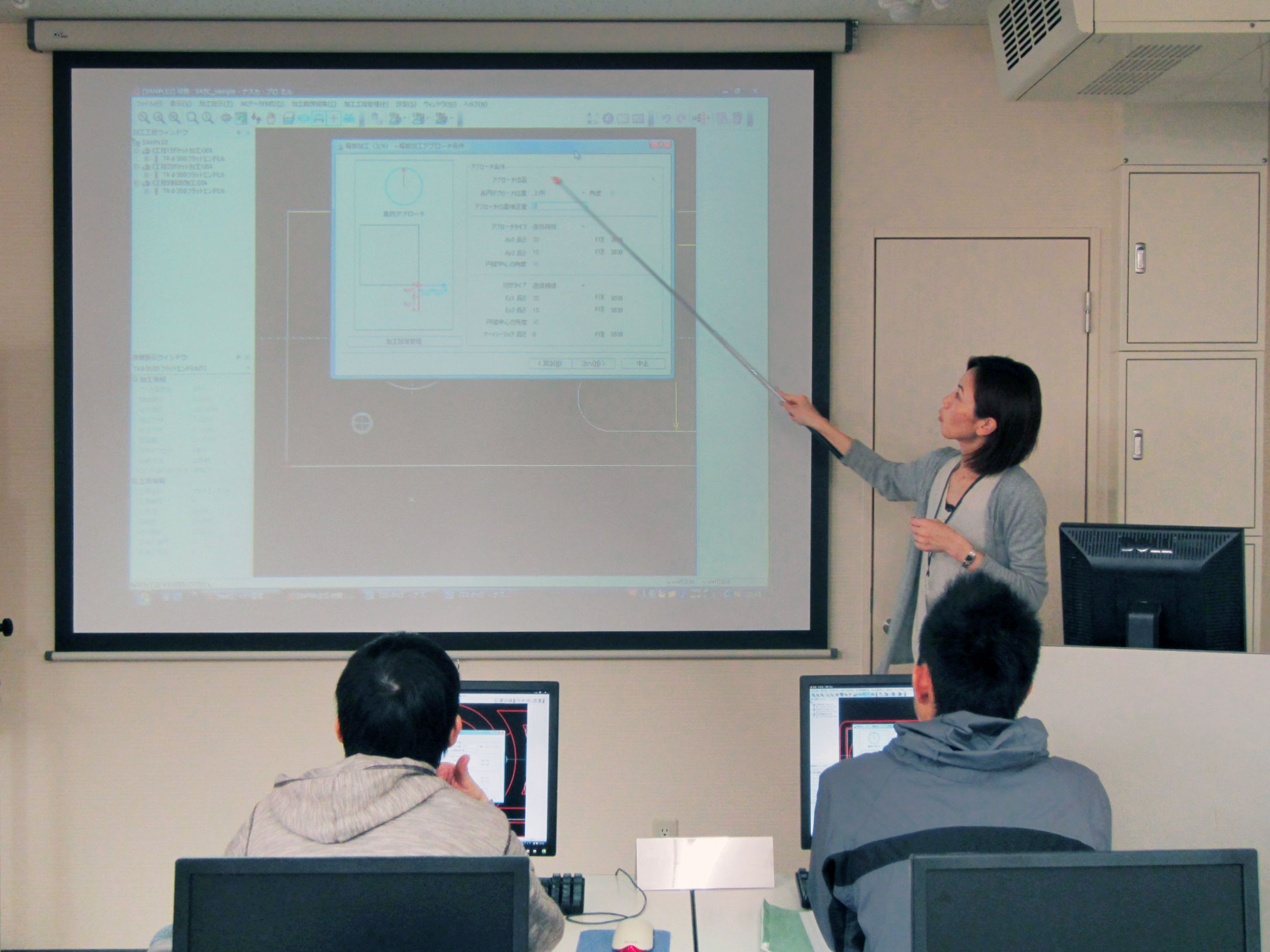製品活用をはじめ、ものづくりに関する様々なお役立ち情報を発信してまいります。
CAD/CAMスクール体験記<旋盤編>
はじめまして!
今年の4月にゴードーソリューションに新卒として入社したmatsuです。
早いもので入社して2か月が過ぎようとしています。
日々学ぶことばかりで少し大変ですが、周りの温かい先輩方に助けていただきながら懸命に業務に取り組んでいます。
今回は弊社で開催しているCAD/CAMのスクールに参加した感想を書いていこうと思います。
これを読んでCAD/CAMについてもっと知りたい、スクールに参加してみたい、と思っていただけたら幸いです。

未知の分野、CAD/CAM
実は私、文系出身で1年前までCAD/CAMという言葉すら知りませんでした・・・。
CAD/CAM???という状態でしたが、就職活動をする中でなんとなくCAD/CAMの機能を知っていきました。
もしCADについて知りたいという方がいらっしゃいましたら、 「CADとは何か?」 というブログがございますので是非こちらからご覧ください。
>【初心者向け】CADとは何かを分かりやすく解説
2日間のスクールに参加
さて本題に入ります。
そんな文系出身の私が2日間のスクールに参加しました。
1日目は CAD 、 2日目は CAM(旋盤) の基本的な操作を学びました。
■スクール1日目
1日目はCADソフトで設計図面を描きました。
まずは点や線、円や寸法、文字入れなど基本的な操作を学びます。
ソフトでこんなことができるのか~と驚きました。
そして、いざ作図!と思ったのですがド文系の私はX軸Y軸がギリギリ分かるレベルなので、作図するとなるとややこしい点もありました。
例えば、長さや角度指定など…。
しかし、わからない点は講師を担当するゴードー社員が優しく教えてくださいました。
そしてたった1日の講義で…
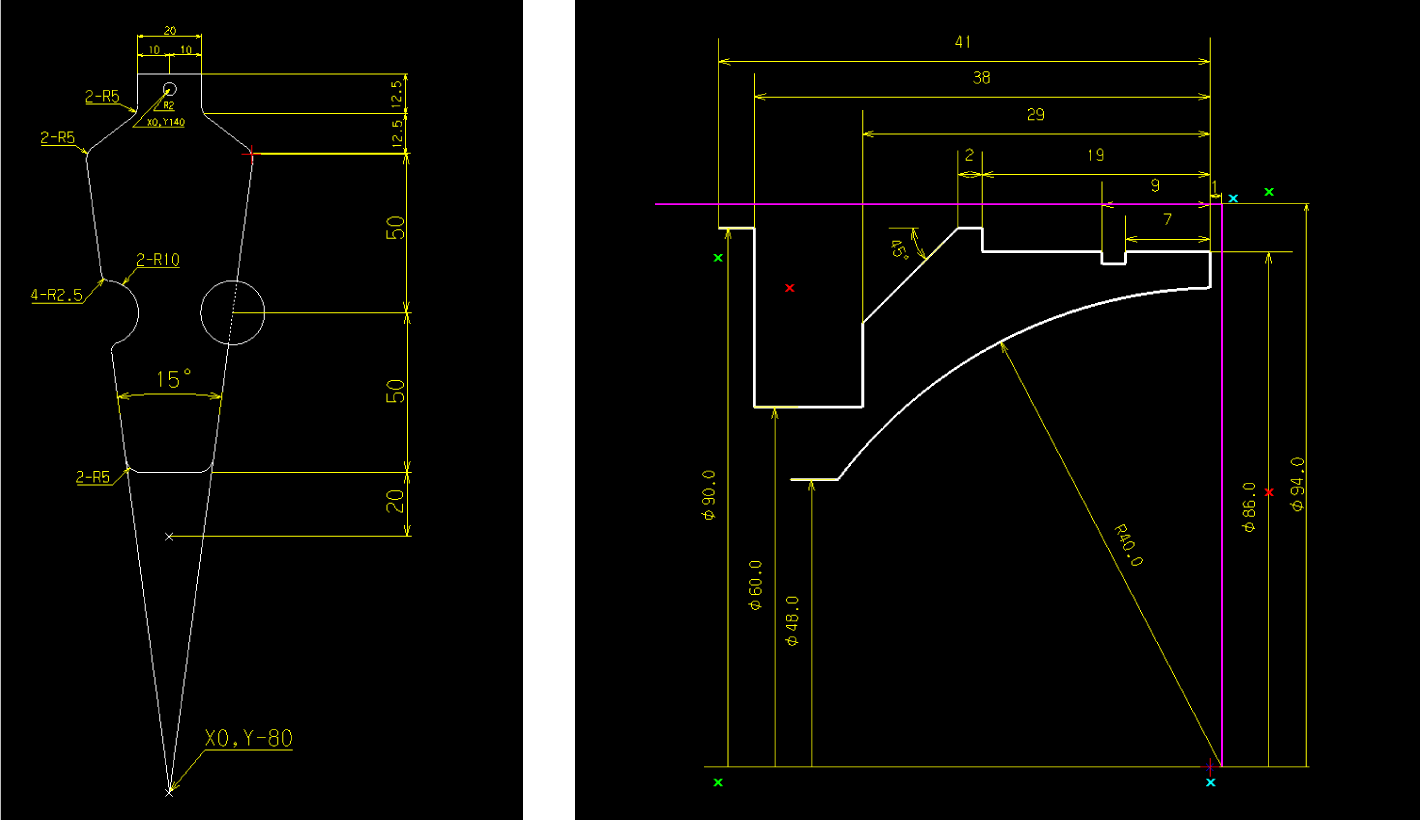
このような図面を描けるようになりました!!
CADの知識がなくても講義を受けるだけでここまでできるようになります。
サンプル図のように作図できると嬉しく、様々な図面を描いてみたいなと思いました。
■スクール2日目
2日目はCADで作成した設計図面をもとに工作機械で加工するためのプログラムを作成しました。
まず加工するための工具を登録し、その後内径加工と外径加工の指示を出します。
加工しやすくするために溝を埋めたり、加工条件を設定したり…テキストに沿って操作しました。
初めて知る単語や機能が多く複雑な点もありましたが、加工しているところを想像しながら操作することで正しく設定できました。
そして完成した加工指示が…
こちらです!!
加工指示が完成したら画面上でシミュレーションして正しく加工されるかを確認できます。
下の画像のように工具が表示され、シミュレーションできます。
加工シミュレーションを見るのが楽しく、様々なプログラムを作成したいなと思いました。
2日間のスクールを終えて
受講する前は正直できるかな…という不安がありましたが、講義では 質問の時間 を適宜設けて下さるため理解しながら学ぶことができました。
また、個人的に質問した際も丁寧に教えてくださるので初めて学ぶ方でも安心して受講できます。
さらに演習の時間を設けて下さるため、使いながら徐々にソフトに慣れることができました。
たった2日間のスクールに参加するだけでCAD/CAMが使えるようになり、自身でも驚きました。
今後何度もソフトに触れ、様々な図面やプログラムを作成できるようになりたいです。
この体験記を読んで少しでもCAD/CAMに興味を持っていただけたら幸いです。
また弊社のスクールに興味を持っていただけましたら、以下から詳細を確認できますので是非ご覧ください。
最後まで読んでいただきありがとうございました!